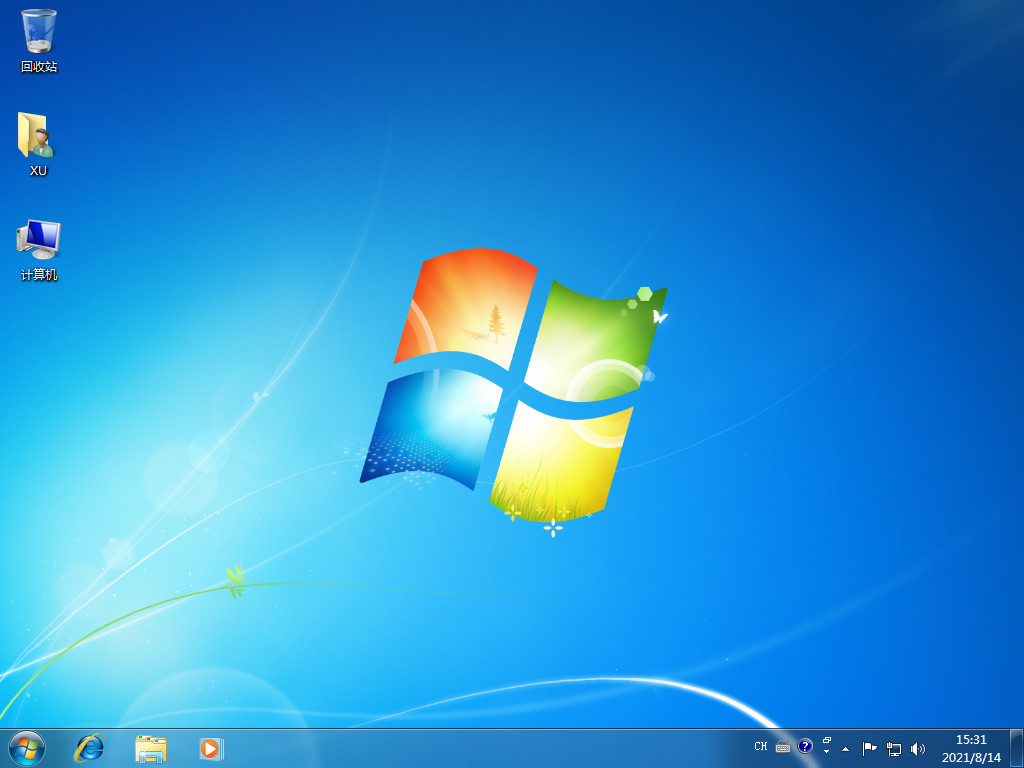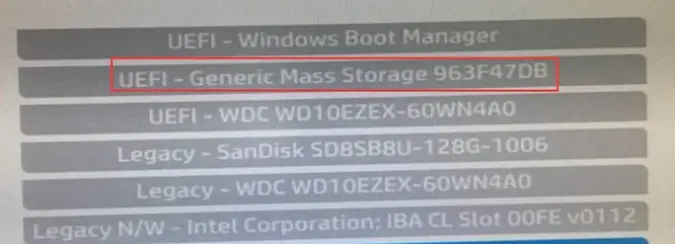怎么使用小白一键重装系统
很多小伙伴需要重装系统的时候,因为在网上看到了小白一键重装系统软件的评价非常好,所以就想使用小白来重装系统,但是不知道具体使用步骤,下面小编就教大家怎么使用小白一键重装系统。
1.进入桌面,打开桌面上的小白一键重装系统软件,点击页面左边的在线重装功能,选择需要安装的win7系统,点击安装这个系统按钮。
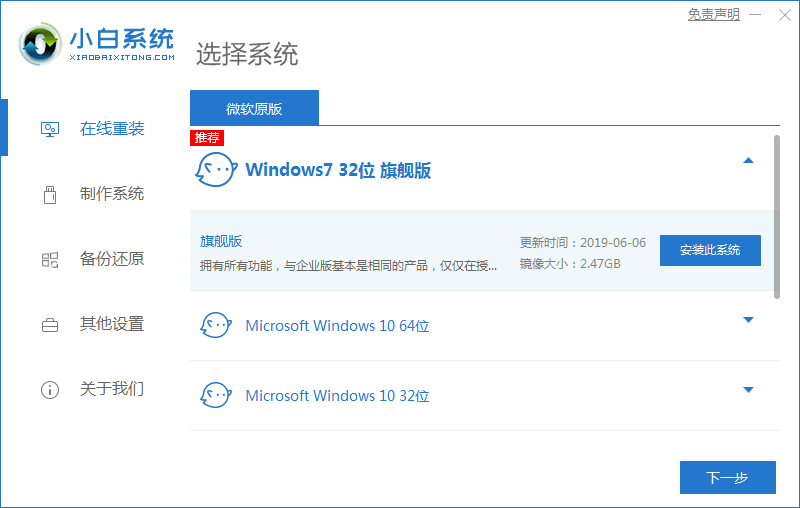
2.本页等待软件下载系统镜像文件资料完成,我们不需要操作。
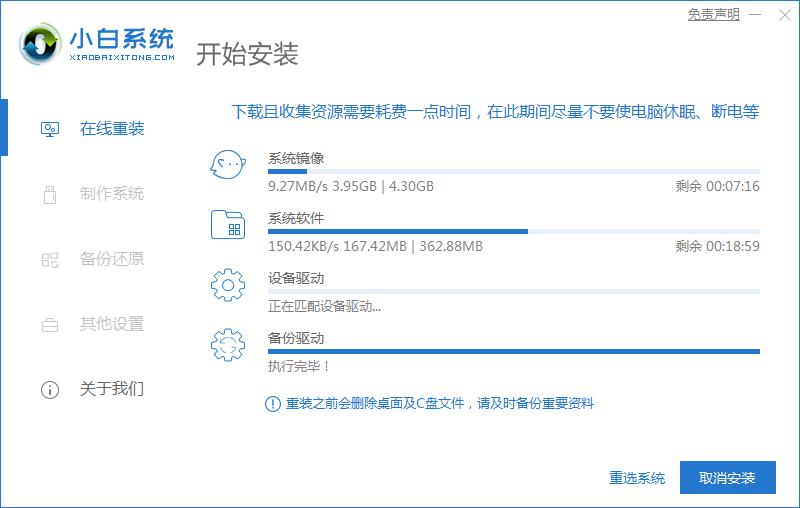
WEEX交易所已上线平台币 WEEX Token (WXT)。WXT 作为 WEEX 交易所生态系统的基石,主要用于激励 WEEX 交易平台社区的合作伙伴、贡献者、先驱和活跃成员。
新用户注册 WEEX 账户、参与交易挖矿及平台其他活动,均可免费获得 WXT 空投奖励。
3.一旦系统部署完毕,重新启动计算机。
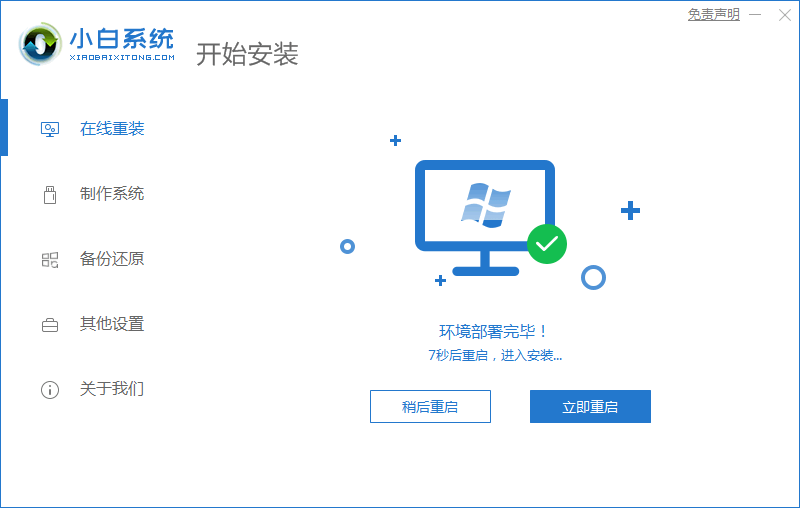
4.在电脑重新启动之后进入启动项界面之后,选择xiaobai-pe系统进入。
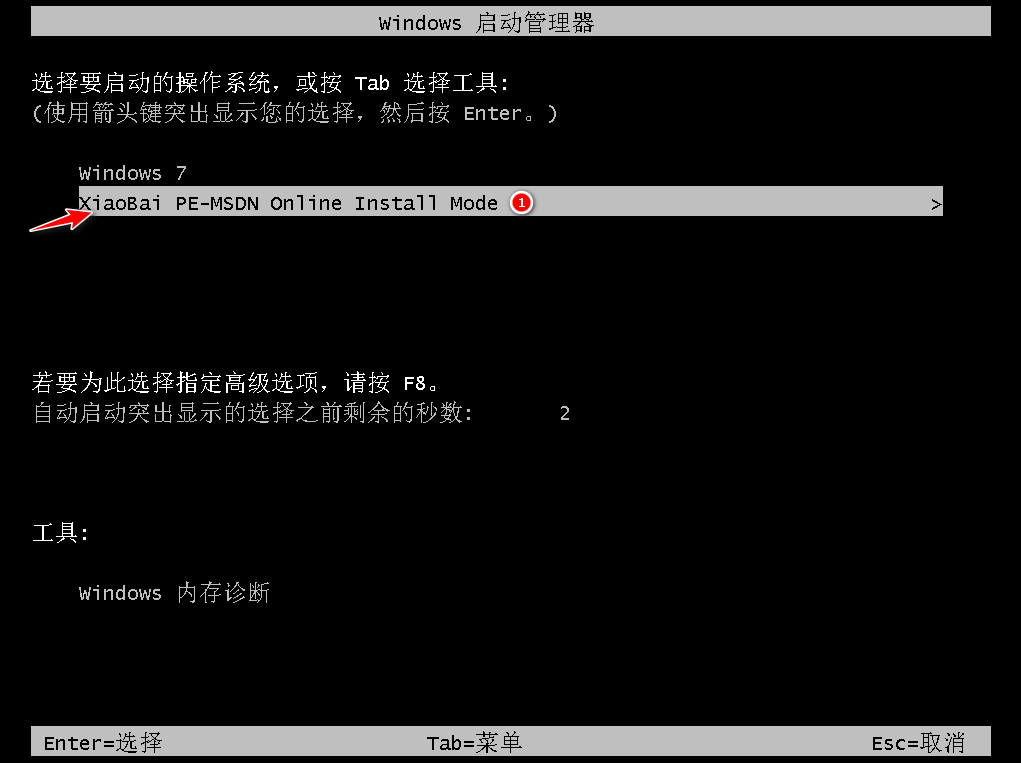
5.进入pe系统,自动开始安装win7系统。
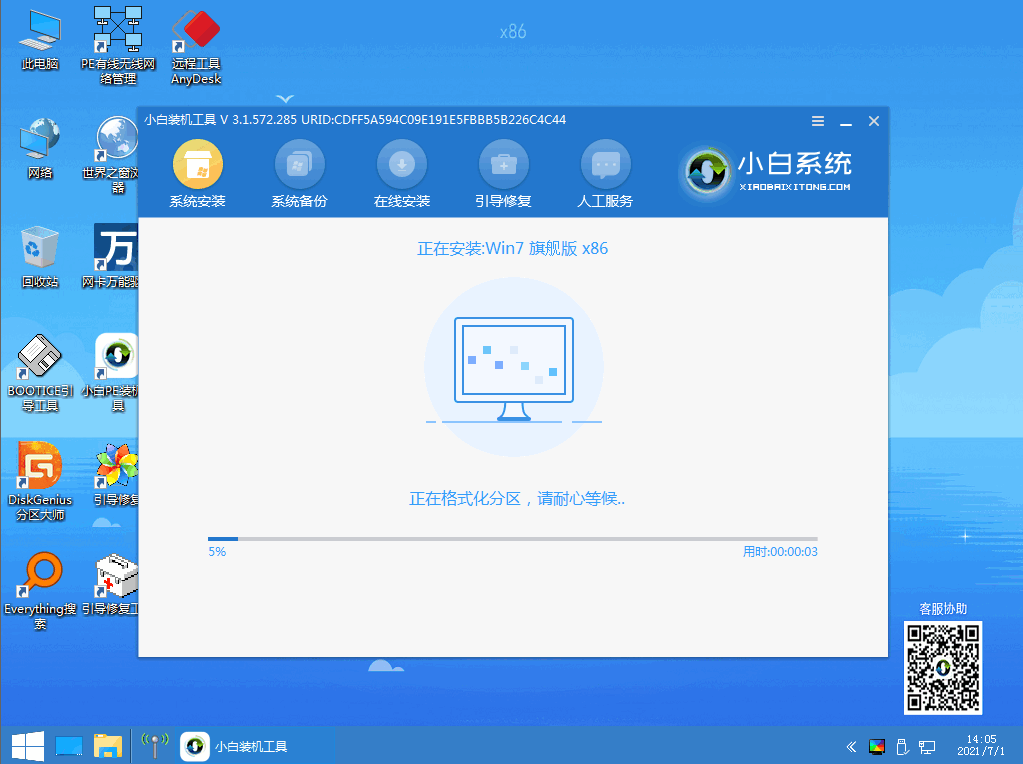
6.系统安装完成后,该工具将在10秒内自动重启,我们还可以在页面中手动点击立即重启。
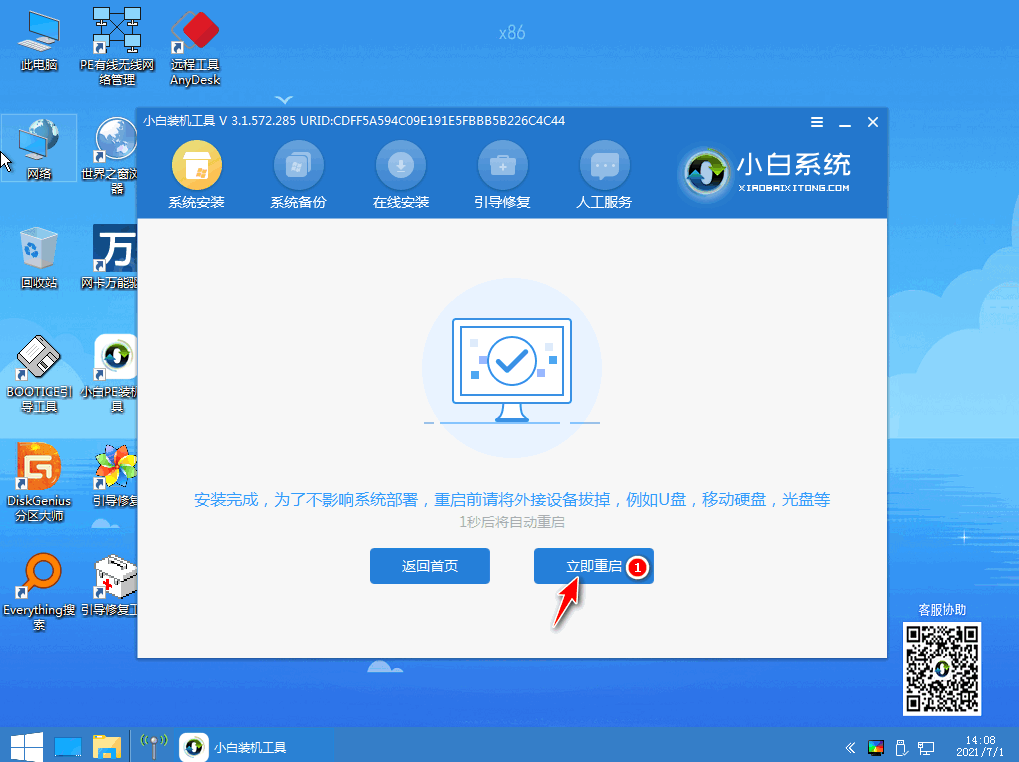
7.最后,等待自动进入系统win7的界面就表明安装成功了。

以上就是怎么使用小白一键重装系统,希望能帮助到大家。
本站资源均来源于网络或网友投稿,部分资源未经测试,难免存在BUG,所有资源只限于学习研究,不得商用。如使用本站下载的资源造成任何损失或发生侵权行为,均与本站无关。如不接受本声明请勿下载!本站资源如有侵权,请联系QQ:497149677核实后立即删除!
最客资源网 » 怎么使用小白一键重装系统
最客资源网 » 怎么使用小白一键重装系统